在 Microsoft Word 中编写文档涉及大量格式调整。但是,有时您可能需要删除格式以重新开始。无论是为了确保一致性和可读性还是应用新样式,了解如何在 Word 中删除格式都非常有用。在本指南中,我们将引导您了解在 Word 中删除格式的几种有效方法,并提供提示和技巧。
目录
切换Word 格式简介为什么要删除 Word 中的格式?删除格式的基本方法删除格式的高级技巧删除整个文档的格式管理格式的实用技巧与删除 Word 格式相关的常见问题结语
Word 格式简介
在深入研究如何删除 Word 中的格式之前,必须先了解格式的含义。格式是指文档中文本的排列和样式。这包括字体、大小、颜色、间距、对齐、缩进等各种元素。
为什么要删除 Word 中的格式?
您可能出于多种原因想要删除 Word 中的格式:
坚持是关键 合并来自不同来源的文本时,格式可能会有所不同。删除它有助于实现统一性。
全新的开始: 剥皮 现有的格式可以更容易地应用新样式。
纠错: 删除格式可以修复与不一致的样式、不需要的空格和其他错误相关的问题。
提高可读性: 简化的格式可以增强文档的可读性,尤其是充斥着众多样式和字体的文档。
删除格式的基本方法
使用清除所有格式按钮
删除 Word 格式的最简单方法是使用“清除所有格式”按钮。操作方法如下:
选择文本: 首先突出显示要删除格式的文本。
清除格式: 在“开始”选项卡中,找到“字体”组并选择“清除所有格式”按钮,该按钮由字母 A 上的橡皮擦图标表示。
这将删除所选文本的所有格式,并将其恢复为文档的默认样式。
使用键盘快捷键
键盘快捷键提供了一种快速有效的方法 清除格式 在 Word 中。要知道的一个方便的快捷方式是:
选择文本: 首先突出显示要清除格式的文本。
应用快捷方式: Press Ctrl + Spacebar 删除字符格式但保留段落格式。要进行更全面的重置,请按 Ctrl + Q 删除段落格式。
结合这两种快捷方式可以特别有效地清除所有形式的文本和段落格式。
删除格式的高级技巧
使用选择性粘贴
从其他文档或来源复制文本时,使用“选择性粘贴”功能可以帮助仅保留文本,同时丢弃格式。操作方法如下:
复制文本: 直接从源头复制文本。
选择性粘贴: 打开 Word 文档,转到“开始”选项卡。然后,点击“粘贴”按钮下方的下拉箭头,选择“选择性粘贴”。
选择未格式化的文本: 从选项中选择“未格式化的文本”。
粘贴: 单击“确定”即可粘贴不带任何格式的文本。
使用格式刷
- 格式刷工具 当您需要在不同部分应用相同的未格式化的样式时也可以在一定程度上提供帮助。
选择未格式化的文本: 突出显示尚未格式化的文本部分。
使用格式刷: 在“开始”选项卡上,单击“格式刷”按钮(图标看起来像画笔)。
应用于选定的文本: 拖动要去除格式的文本以应用未格式化的样式。
使用样式窗格
Word 中的样式窗格提供了一种细致的方式来管理和删除格式:
打开样式窗格: 在“开始”选项卡上,单击“样式”组右下角的小箭头以打开“样式窗格”。
选择文本: 突出显示要删除其格式的文本。
应用风格: 单击“正常”或任何其他基本样式以删除现有格式。
删除超链接
超链接可能会添加不必要的格式。删除超链接的方法如下:
选择文本: 突出显示 超链接文本.
删除超链接: 右键单击并选择“删除超链接”。
或者,按 Ctrl + Shift + F9 将快速从选定的文本中删除超链接。
删除整个文档的格式
有时您可能想要从整个文档中删除格式:
使用“全选”和“清除格式”
选择全部文本: Press Ctrl + A 突出显示整个文档。
清除格式: 使用“主页”选项卡上的“清除所有格式”按钮。
使用转换为纯文本
将文档转换为纯文本是一种极端措施,但可以保证删除所有格式:
另存为纯文本: 转到文件 > 另存为。从文件类型选项中选择“纯文本”。
确认: 点击“保存”并按照提示进行操作。
转换为纯文本将消除所有格式、图像和其他非文本组件,从而产生无格式的文本。
管理格式的实用技巧
设置默认样式
设置默认样式有助于保持文档格式的一致性:
设置默认字体: 转到主页 > 字体对话框启动器(小箭头)。选择您喜欢的字体,然后单击“设为默认”。
设置段落样式: 使用“段落”对话框设置默认间距、对齐方式等。
使用模板
模板带有预设的格式样式,您可以在整个文档中统一应用这些样式:
选择模板: 转到文件 > 新建并选择一个模板。
应用模板: 将您的内容插入模板以自动应用格式。
与删除 Word 格式相关的常见问题
问:在 Word 中删除格式是什么意思?
答:删除 Word 中的格式意味着从文本中删除样式、字体、颜色和其他特殊效果,并将其恢复为纯文本。
问:如何快速删除选定文本的格式?
答:您可以通过选择文本并按“Ctrl + 空格键”来快速删除格式。这将清除字符级格式。
问:Word 中是否有一个按钮可以删除格式?
答:是的,您可以使用“主页”选项卡中的“清除所有格式”按钮,该按钮看起来像字母“A”上的橡皮擦。只需选择您的文本并单击此按钮即可。
问:我可以使用什么键盘快捷键来清除格式?
A. 您可以使用键盘快捷键“Ctrl + Shift + N”清除格式并将普通样式应用于您选择的文本。
问:我可以删除整个文档的格式吗?
A. 是的,您可以按“Ctrl + A”选择文档中的所有文本,然后使用“清除所有格式”按钮或快捷方式删除格式。
问:删除格式会影响我的文本内容吗?
答:不会,删除格式不会改变实际的单词或内容;它只会改变文本的外观。
问:如果我只想删除粗体或斜体格式怎么办?
A. 您可以选择粗体或斜体文本,然后按“Ctrl + B”关闭粗体,或按“Ctrl + I”关闭斜体。
问:如何删除粘贴文本的格式?
A. 将文本粘贴到 Word 中时,您可以从粘贴选项中选择“仅保留文本”以删除粘贴文本的所有格式。
问:如果我意外删除了我想要的格式,该怎么办?
A.如果您错误地删除了格式,您可以按“Ctrl + Z”撤消上一个操作并恢复之前的格式。
问:有没有办法保存没有格式的文档?
答:可以,您可以将文档另存为纯文本,方法是转到“文件”,然后“另存为”,并从文件类型选项中选择“纯文本”。这将删除文档中的所有格式。
结语
文档的格式会对其显示效果和可读性产生重大影响。尽管如此,您还是经常需要删除 Word 中的格式 — 无论是为了修复错误、确保一致性还是重新开始。本指南提供了各种方法,从简单的方法到更复杂的技术,用于删除 Word 中的格式。
通过掌握这些技巧,您将能够更好地管理文档,确保它们保持清晰、一致和专业。下次您发现自己为不匹配的风格和混乱的格式而苦恼时,您将确切知道如何清除旧问题并重新开始。祝您格式化愉快!